Az Excel segítségével előrejelzzük, hogyan lehet kiszámítani a variációs együtthatót

- 4629
- 788
- Bodnár András Martin
Minden alkalommal, ha statisztikai elemzést végezünk az Excel -ben, az olyan értékek kiszámításával kell foglalkoznunk, mint a diszperziós, egy közepes -egyenáramú eltérés és természetesen a variációs együttható. Az utóbbi kiszámítása az, aki különös figyelmet kell fordítania. Nagyon fontos, hogy minden újonc, aki csak egy táblázatos szerkesztővel kezd dolgozni, gyorsan kiszámíthatja az értékek szórása relatív határát.

Ebben a cikkben megmondjuk, hogyan kell automatizálni a számításokat az adatok előrejelzésekor
Mi a variációs együttható, és miért van rá szükség?
Tehát számomra úgy tűnik, hasznos lesz egy kicsi elméleti kirándulást és megérteni a variációs együttható jellegét. Ez a mutató szükséges az adattartomány tükrözéséhez az átlagértékhez viszonyítva. Más szavakkal, megmutatja a szóráshoz az átlagértékhez való hozzáállását. A variációs együtthatót általában százalékban mérik, és a megjelenítés segítségével az idősorok egységességével jelenik meg.
A variációs együttható nélkülözhetetlen asszisztenssé válik abban az esetben, ha előrejelzést kell készítenie egy adott mintából származó adatok szerint. Ez a mutató kiemeli az értékek fő sorát, amelyek a leghasznosabbak lesznek a későbbi előrejelzésekhez, és tisztázzák a jelentéktelen tényezők mintáját is. Tehát, ha úgy látja, hogy az együttható értéke 0%, akkor magabiztosan kijelenti, hogy a sorozat homogén, ami azt jelenti, hogy az összes érték megegyezik a másikkal. Ha a variációs együttható egy olyan értéket vesz igénybe, amely meghaladja a 33%-os jelet, ez azt sugallja, hogy heterogén számmal foglalkozik, amelyben az egyes értékek jelentősen különböznek az átlagos minta mutatótól.
Hogyan lehet megtalálni az átlagos kvadratikus eltérést?
Mivel az átlagos kvadratikus eltérést kell használnunk az Excel variációs mutatójának kiszámításához, nagyon helyénvaló lesz megtudni, hogyan lehet ezt a paramétert kiszámítani.
Az algebrai iskola tanfolyamától tudjuk, hogy az átlagos kvadratikus eltérés egy négyzetgyök, amelyet a diszperzióból kivonnak, vagyis ez a mutató meghatározza az általános minta meghatározott mutatójának eltérésének mértékét az átlagos értékétől. Segítségével megmérhetjük a vizsgált attribútum oszcillációinak abszolút mértékét, és egyértelműen értelmezhetjük azt.
Kiszámoljuk az együtthatót az exole -ban
Sajnos az Excel nem tartalmaz olyan standard képletet, amely lehetővé tenné a variációs mutató automatikus kiszámítását. De ez nem azt jelenti, hogy számításokat kell végeznie a fejében. A sablon hiánya a „Formula sorban” semmiképpen sem rontja az Excel képességeit, mert arra kényszerítheti a programot, hogy teljesítse a szükséges számításokat a megfelelő parancs manuálisan történő felírásával.
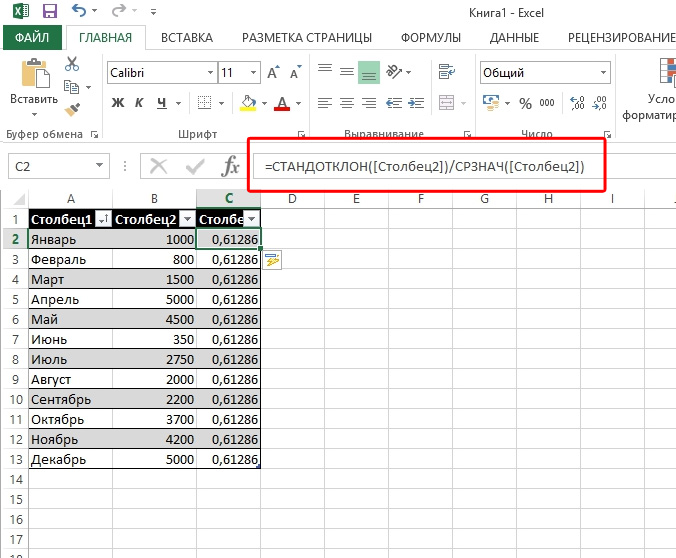
Helyezze be a képletet és adja meg az adattartományt
Az Excel variációjának kiszámításához vissza kell emlékezni a matematika iskolai tanfolyamára, és fel kell osztani a szórást az átlagos mintaértékre. Vagyis a valóságban a képlet a következő - standOtClon (egy adott adattartomány)/sreble (adott adattartomány). Írja be ezt a képletet abban a cellás excelben, amelyben meg akarja szerezni a szükséges számítást.
Ne felejtsd el, hogy mivel az együtthatót százalékban fejezik ki, a képlettel rendelkező cellát be kell állítani a megfelelő formátummal. Ezt meg lehet tenni a következőképpen:
- Nyissa meg a "Home" fület.
- Keresse meg a "cellák" kategóriáját, és válassza ki a szükséges paramétert.
Opcióként beállíthatja a százalékos formátumot a cellába, ha kattintson a jobb egér gombra a táblázat aktivált celláján. A megjelenő helyi menüben, a fenti algoritmushoz hasonlóan, ki kell választania a "cella formátum" kategóriát, és be kell állítania a szükséges értéket.

Válassza a "százalék" lehetőséget, és ha szükséges, jelezze a tizedesjelek számát
Talán a fenti algoritmus nehéznek tűnik valakinek. Valójában az együttható kiszámítása olyan egyszerű, mint két természetes szám hozzáadása. Miután egyszer elvégezte ezt a feladatot az Excel -ben, soha többé nem tér vissza a Fárasztó Verbose Solutions -hez egy notebookban.
Még mindig nem lehet kvalitatív összehasonlítást végezni az adat szórásának mértékéről? Elveszett a minta skálájában? Akkor most kezdj el az üzleti életbe, és elsajátítsák az összes elméleti anyagot a gyakorlatban, amelyet a fentiekben határoztak meg! Hagyja, hogy az előrejelzés statisztikai elemzése és fejlesztése már ne okozza a félelmet és a negatívumot. Takarítsd meg erejét és idejét a Tabletta szerkesztőjével együtt, Excel.

